Die meiste Zeit verwenden Menschen die Kameras von Android- und iOS-Mobilgeräten, um Videos und Fotos von ihrem täglichen Leben und lustigen Momenten aufzunehmen. Das ist sehr einfach, aber manchmal müssen Sie auch den Bildschirm Ihres Handys aufnehmen. Wissen Sie also, wie man den Bildschirm Ihres Handys aufnimmt? Wenn Sie ein Huawei-Handy benutzen und einen Huawei Bildschirmrecorder suchen, dann brauchen Sie sich keine Sorgen zu machen. Hier werden wir Informationen darüber teilen, wie man den Bildschirm auf Huawei Handys mit Leichtigkeit aufnimmt.
Teil 1. Eingebautes Tool für Bildschirmaufnahmen auf Huawei verwenden
Für den Fall, dass Sie die neuesten Versionen der Huawei-Handys verwenden, dann ist dies sehr einfach, um den Bildschirm auf dem Huawei-Handys aufzeichnen. Die neuesten Huawei-Handymodelle verfügen über die eingebaute Funktion des Huawei Bildschirmrecorders, mit der Benutzer den Bildschirm von Huawei-Handys schnell aufzeichnen können, ohne andere Programme von Drittanbietern installieren zu müssen. Wie man die eingebaute Huawei-Bildschirmaufnahmefunktion des Huawei-Handys nutzt, um den Bildschirm aufzuzeichnen, erfahren Sie hier.
Mit Huawei-Handys können Sie den Huawei-Bildschirm mit verschiedenen Methoden aufzeichnen. Es gibt im Wesentlichen zwei Arten von Methoden zur Bildschirmaufnahme auf dem Huawei. Jetzt werden wir sehen, wie man diese verschiedenen Optionen verwendet, um den Huawei-Bildschirm aufzunehmen.
Option 1. Gesten / Fingerzeig
Schritt 1. Klopfen Sie auf den Bildschirm
Klopfen Sie zunächst zweimal auf den Handy-Bildschirm, um den Recorder zu starten, wie auf dem beigefügten Screenshot zu sehen.
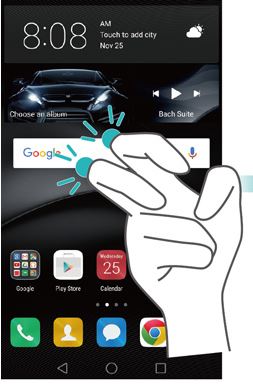
Schritt 2. Ausgabeformat
Wählen Sie nun das Ausgabeformat aus, in dem Sie den Bildschirm aufzeichnen möchten und dann beginnt das Handy mit der Aufnahme Ihres Huawei-Handybildschirms.
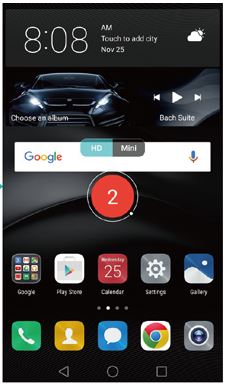
Option 2. Physische Tasten
Schritt 1. Funktionen des Recorders vorbereiten
Halten Sie das Handy in der Hand und drücken Sie die Lautstärke- und die Einschalttaste gleichzeitig. Nun wird der Bildschirmrecorder des Handys gestartet.
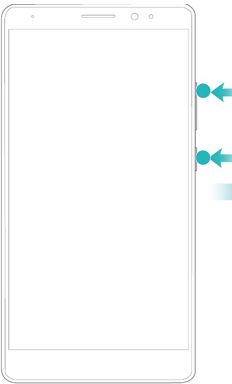
Schritt 2. Start der Aufzeichnung
Nach dem Start des Recorders wählen Sie das Format aus, dann wird die Bildschirmaufnahme gestartet. Wenn Sie auch den Sound aufzeichnen möchten, tippen Sie auf das Symbol für das Mikrofon und das Programm beginnt mit der Aufnahme des Audios.
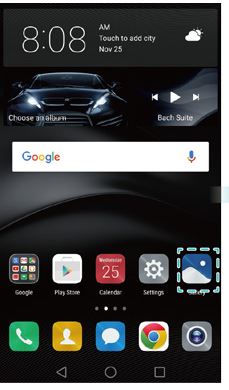
Teil 2. Wo werden die aufgezeichneten Videos gespeichert?
Die Aufnahme von Videos auf dem Huawei-Handy ist einfach, aber es kann Probleme geben, das gespeicherte Video zu finden. Wenn Sie das gespeicherte Video nicht finden können, können Sie die folgenden Schritte ausführen, um die aufgenommenen Videos auf dem Huawei-Handy zu finden.
Zunächst müssen Sie die Aufnahme beenden. Sie können dies tun, indem Sie zwei Mal auf den Bildschirm klopfen oder indem Sie die Tasten "Einschalten" und "Lauter" gleichzeitig drücken. Nach Abschluss der Aufnahme wird das aufgenommene Video auf Ihrem Bildschirm gespeichert. Führen Sie nun die folgenden Schritte aus, um das gespeicherte Video zu finden.
Schritt 1. Huawei-Galerie öffnen
Die aufgenommenen Videos werden standardmäßig im Ordner Galerie > Bildschirmaufnahmen auf Ihrem Huawei-Handy gespeichert. Drücken Sie nun auf das Galerie Symbol auf dem Handy.
Schritt 2. Finden Sie das Bildschirmrecorder Video
Tippen Sie nun auf die Symbole für Alben in der Hauptnavigation und suchen Sie dann den Ordner der Bildschirmaufnahmen, um die aufgenommenen Videos zu finden.
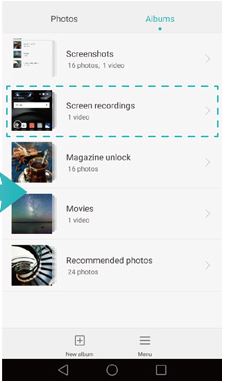
Zusammenfassung
Dies ist alles über Huaweis Bildschirmaufnahme mit dem eingebauten Bildschirmrecorder von Huawei. Wenn Sie die neuesten Versionen von Huawei verwenden, können Sie die gesamte Bildschirmaufnahme durchführen, ohne eine App eines Drittanbieters installieren zu müssen. Sobald Sie den Bildschirm mit dem Huawei Bildschirmrecorder aufgenommen haben, können Sie diese Videos auch direkt über die Freigabeoption des Handys auf den Webseiten der sozialen Medien teilen.
Wir stellen Ihnen eine weitere Software zur Bildschirmaufnahme für PC und Mac vor. Damit können Sie Ihren Computerbildschirm ganz einfach aufzeichnen.
- Der Wondershare UniConverter ist die am einfachsten zu bedienende Software, die Bildschirmaufnahmen machen kann.
- Er ermöglicht das Hochladen, Konvertieren, Komprimieren und Speichern von Stapeldateien auf einmal.
- Er unterstützt Sie bei der Übertragung von Videos vom Computer auf Mobiltelefone, ohne iTunes zu verwenden.
- Die UniConverter Toolbox-Funktion beinhaltet das Konvertieren von Bildern, das Erstellen von GIFs, das Brennen von CDs, das Rippen von CDs, das Übertragen auf TV und das Reparieren von Meta-Tags.
- Mit dem Wondershare UniConverter können Sie auch Videos und andere Mediendateien auf DVD brennen.




